დიაგრამებისა და ნახატების ფუნქციის შესწავლა Google Docs-ში
Miscellanea / / February 10, 2022
Google სწორედ იქ იყო, როდესაც ღრუბლოვანი გამოთვლითი ტალღა დაიწყო იმპულსის შეგროვება. ვთქვათ, თავად Google-მა დაიწყო ეს. ღრუბლოვანი გამოთვლების ერთ-ერთი ყველაზე დიდი შეცდომა იყო ის, რომ თქვენ არ გქონდათ არაფერი, რაც კონკურენციას გაუწევდა Microsoft Office-ს. სინამდვილეში, ჯერ კიდევ არ არსებობს… მაგრამ Google Docs ალბათ საუკეთესო ონლაინ ალტერნატივაა, რომლის ნახვაც შეგიძლიათ.
The სქემები და ნახატი მახასიათებლები არის ის, რაც გაიზარდა. The სქემები და ხატვის ხელსაწყოები მოდიან თავიანთი შესაბამისი რედაქტორებით და უფრო მოსახერხებელია თქვენი ყოველდღიური დოკუმენტური სამუშაოებისთვის.
დიაგრამები Google Docs-ში
Chart Editor არის ალბათ ერთ-ერთი ყველაზე მდიდარი ინსტრუმენტი, რომელიც შეგიძლიათ იპოვოთ Google Docs-ში. ოფციებმა შეიძლება დიდი გზა გაიაროს თქვენი ელცხრილების გასაუმჯობესებლად, თუ იყენებთ დიაგრამის სწორ ტიპს, რომელთაგან Google გთავაზობთ საკმაოდ ბევრს. აქ არის მიმოხილვა.
1. თქვენი პირველი დიაგრამის შექმნა მარტივია: შეიყვანეთ მონაცემები თქვენს ელცხრილში და აირჩიეთ უჯრედების დიაპაზონი. შემდეგ, აირჩიეთ
ჩასმა > დიაგრამა ხელსაწყოთა ზოლის მენიუდან. ამის შემდეგ შეგიძლიათ თქვენი დიაგრამის მორგება თქვენთვის სასურველი ვიზუალიზაციით.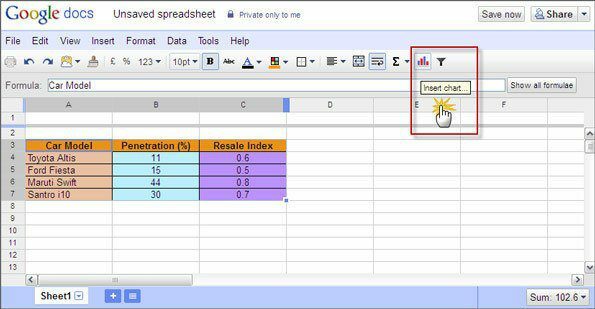
2. თქვენ გაქვთ უამრავი არჩევანი, როდესაც საქმე გარეგნობას ეხება. ფართო კატეგორიებია - ხაზი, ფართობი, სვეტი, ზოლი, სკატერი, ტორტი, რუქები, ტრენდი და კიდევ რამდენიმე, როგორიცაა ორგანიზაციული სქემები, ცხრილების დიაგრამები, ლიანდაგი და ა.შ. თითოეულ მათგანს აქვს კიდევ რამდენიმე სტილი მათ ქვეშ. ახალი ტიპის დიაგრამები, როგორიცაა კომბინირებული დიაგრამები, სასანთლე სქემები და ხეების რუქის დიაგრამები, უნდა მოიცავდეს ყველა სტატისტიკურ საჭიროებას. დიაგრამის ხელსაწყო გვირჩევს გამოსაყენებლად სწორი ტიპის დიაგრამას.

3. შეგიძლიათ თქვენი დიაგრამისა და ღერძების წარწერა, განლაგება შეცვალოთ და მთელი დიაგრამა სწორი ფერებით დააფორმოთ. სწორი დიაგრამის ტიპის არჩევა მონაცემების მიხედვით და სტილიზებული ფორმატი მოგცემთ პროფესიონალურ იერს, რასაც ელოდებით ისეთივე ძლიერისგან, როგორიც არის Excel.
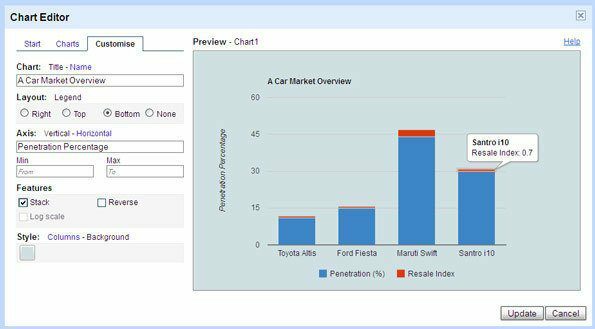
4. შეგიძლიათ გადაათრიოთ და განათავსოთ დიაგრამა ცხრილის ნებისმიერ ადგილას. გადაიტანეთ სახელურები დოკუმენტში დიაგრამის ზომის შესაცვლელად.
5. შესამჩნევი თვისება ის არის, რომ სქემები ცოცხალია - უჯრედებში მონაცემების შეცვლით, გრაფიკი ასევე განახლდება. თუმცა, ნებისმიერ სხვა დოკუმენტში გამოსაყენებლად, თქვენ უნდა დააკოპიროთ და ჩასვით იგი კვლავ ვებ ბუფერში, თუ რომელიმე მონაცემი შეიცვლება.
ნახატები Google Docs-ში
შეგიძლიათ წვდომა Drawings-ის ხელსაწყოზე დოკუმენტის, პრეზენტაციისა და ცხრილების პროგრამებიდან, ან დააწკაპუნეთ ცალკეულ ხელსაწყოზე Შექმენი ახალი მენიუ. ჩვენ განვიხილავთ ცალკეული ნახატების რედაქტორს, რადგან ის საშუალებას გვაძლევს ვითანამშრომლოთ და გავუზიაროთ (და ასევე ვისაუბროთ) ჩვენი ნახატების სხვებთან ერთად.
აი, მეტი რა შეგიძლიათ გააკეთოთ Drawings Tool-ზე:
1. გამოიყენეთ ხაზები, ისრები, ჩანაწერები, დახურული მარყუჟები და ხაზები (პოლიხაზები), რკალი, ფორმები და ტექსტი თქვენი ძირითადი ნახატების შესაქმნელად.

2. გამოიყენეთ URL სურათის ჩასასმელად ან სურათების ატვირთვის პირდაპირ დესკტოპიდან. თქვენ ასევე შეგიძლიათ სურათების შემოტანა Google Image Search-ის მეშვეობით ან თქვენი პიკასას ალბომი.

3. თქვენ შეგიძლიათ გამოიყენოთ ბადეები და სახელმძღვანელო მითითებები თქვენი სურათების ტილოზე ზუსტად დასალაგებლად. კონტროლის სრული მენიუ გაძლევთ მეტ კონტროლს, თუ გსურთ აირჩიოთ და მანიპულიროთ რამდენიმე სურათი იმავე ტილოზე.
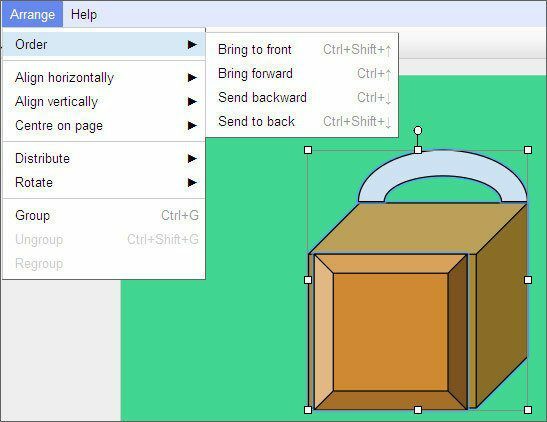
4. შეგიძლიათ გამოიყენოთ ვებ ბუფერში ნახატების ჩასმა Google-ის სხვა დოკუმენტებში, ცხრილებში ან პრეზენტაციებში, ხელახლა შეცვალოთ ისინი.
5. შეგიძლიათ გააზიაროთ და რეალურ დროში თანამშრომლობა სხვებთან ერთად იმავე დოკუმენტზე. როგორც Google-ის აპი, ონლაინ ჩატი ასევე შესანიშნავი თანამშრომლობითი დახმარებაა გუნდებთან მუშაობისას.
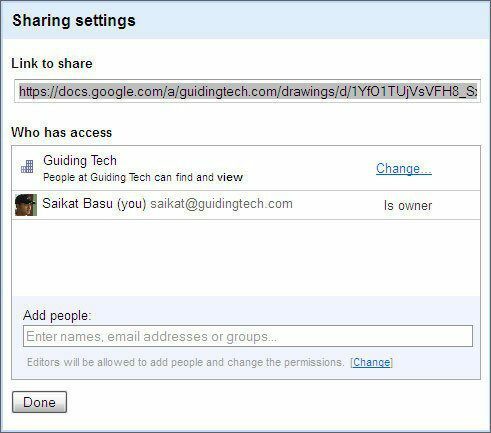
და ბოლოს, შეგიძლიათ გამოაქვეყნოთ ან ჩამოტვირთოთ თქვენი სურათები (როგორც PNG, JPG, PDF და SVG ფაილები)…ან ხელახლა გამოიყენოთ ისინი სხვა დოკუმენტებში.
ამ ორმა ინსტრუმენტმა უნდა დაგამშვიდოთ, რომ Google Docs-ს შეუძლია სამაშველოში გასვლა, როცა ზოგიერთი „ფანჯარა“ დახურულია თქვენთვის. 🙂
ბოლოს განახლდა 2022 წლის 02 თებერვალს
ზემოთ მოყვანილი სტატია შეიძლება შეიცავდეს შვილობილი ბმულებს, რომლებიც დაგეხმარებათ Guiding Tech-ის მხარდაჭერაში. თუმცა, ეს არ იმოქმედებს ჩვენს სარედაქციო მთლიანობაზე. შინაარსი რჩება მიუკერძოებელი და ავთენტური.



